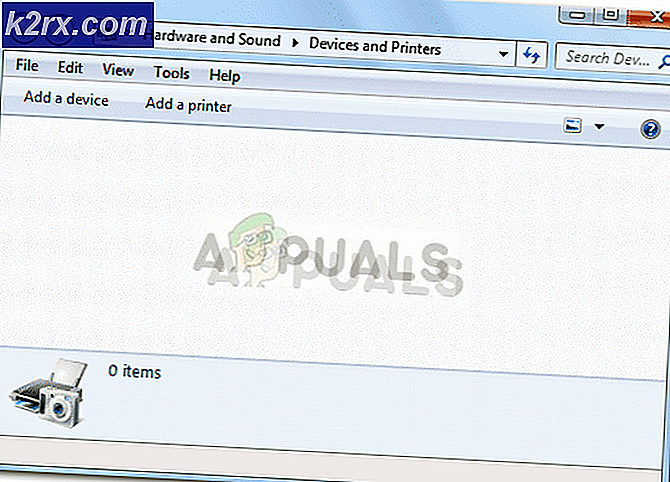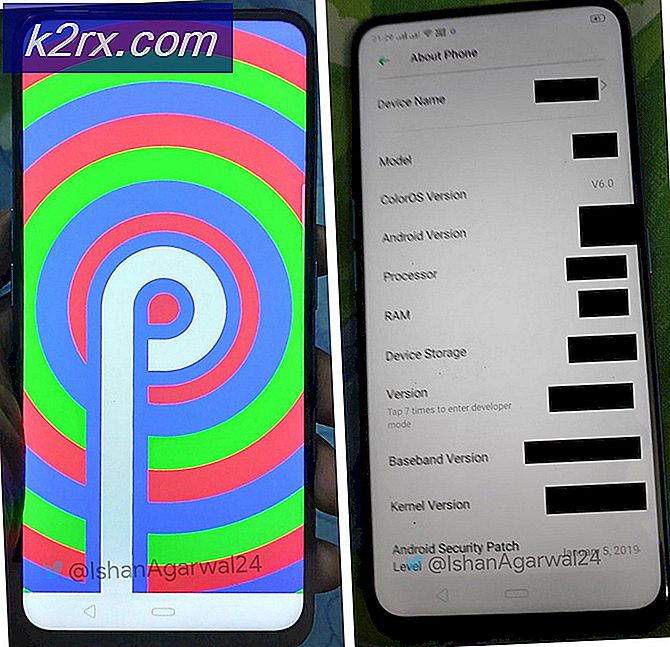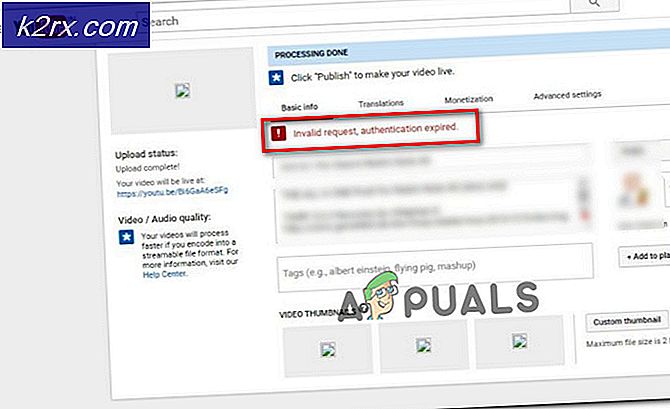วิธีปรับแต่งรูปภาพล็อคหน้าจอ Windows 10 ในแบบของคุณ
Windows 10 เป็นระบบปฏิบัติการที่มีผู้ใช้มากที่สุดทั่วโลก นอกจากอินเทอร์เฟซและสถาปัตยกรรมที่ยอดเยี่ยมและค่อนข้างเสถียรแล้วระบบปฏิบัติการยังมีตัวเลือกการตั้งค่าส่วนบุคคลที่แตกต่างกันอีกมากมาย หนึ่งในตัวเลือกเหล่านี้คือรูปภาพที่ปรากฏขึ้นเมื่อ Windows ถูกล็อค
มีสองวิธีที่ผู้ใช้จะเห็นหน้าจอล็อกบนระบบปฏิบัติการ Windows หนึ่งที่คอมพิวเตอร์เริ่มการทำงานตามปกติและรอการป้อนข้อมูลของคุณเพื่อเลือกผู้ใช้ที่หน้าจอล็อกและอีกจุดหนึ่งที่คุณจงใจล็อกหน้าจอโดยใช้ Windows + L หรือผ่านการตั้งค่าการหมดเวลา
วิธีเปลี่ยนภาพล็อคหน้าจอ Windows 10
Windows 10 มีตัวเลือกต่างๆมากมายในการปรับแต่งภาพหน้าจอล็อกของคุณ ตัวอย่างเช่นคุณสามารถตั้งค่าพื้นหลังว่างด้วยสีเฉพาะเลือกภาพหรือใช้ภาพที่สร้างขึ้นโดยอัตโนมัติโดยใช้ Windows Spotlight
ในบทความนี้เราจะอธิบายถึงวิธีการทั้งหมดที่คุณสามารถเปลี่ยนภาพหน้าจอล็อกบนคอมพิวเตอร์ของคุณ คุณสามารถติดตามใครก็ได้ที่คุณต้องการ มีความสุขกับการเปลี่ยนแปลง!
ตัวเลือกที่ 1: เปลี่ยนพื้นหลังเป็น Windows Spotlight
Windows Spotlight เป็นคุณสมบัติที่น่าดึงดูดซึ่งเพิ่มเข้ามาในทุกเวอร์ชันของ Windows 10 โดยส่วนใหญ่จะดาวน์โหลดรูปภาพหรือภูมิทัศน์วัฒนธรรมและรายการคุณภาพสูงจาก Bing และแสดงบนหน้าจอล็อกของคุณ คุณยังสามารถใช้ตัวเลือกคำติชมเพื่อบอกมุมมองของคุณเกี่ยวกับรูปภาพเพื่อให้อัลกอริทึมสามารถปรับแต่งการเลือกในแบบของคุณและให้รูปภาพที่คล้ายกัน คุณสามารถเลือกภาพพื้นหลังของคุณที่จะจัดการโดย Windows Spotlight ได้อย่างง่ายดายโดยใช้วิธีการต่อไปนี้
- กด Windows + I เพื่อเปิดแอปพลิเคชันการตั้งค่าบน Windows ของคุณ
- เมื่ออยู่ในการตั้งค่าคลิกที่หมวดหมู่ย่อยของ การปรับเปลี่ยนในแบบของคุณ.
- เมื่ออยู่ใน Personalization ให้คลิกที่ไฟล์ แท็บ ของ ล็อกหน้าจอ. ตอนนี้คลิกที่ไฟล์ หล่นลง เมนูของ สปอตไลท์หน้าต่าง.
- คุณยังสามารถคลิกที่ค่าเริ่มต้น ปฏิทิน ตัวเลือกเพื่อเลือกแอพพลิเคชั่นบางตัวซึ่งจะแสดงข้อมูลโดยละเอียดบนหน้าจอล็อคพร้อมกับภาพ Windows Spotlight
ตัวเลือกที่ 2: เปลี่ยนพื้นหลังเป็นรูปภาพ
อีกวิธีหนึ่งที่ได้รับความนิยมในการปรับแต่งพื้นหลังของล็อคของคุณคือการเลือกไฟล์ ภาพ. ภาพนี้อาจเป็นภาพใดก็ได้ที่คุณจะแสดงบนหน้าจอล็อก รูปภาพนี้จะยังคงอยู่และจะไม่ได้รับการเปลี่ยนแปลงและสับ ผู้ใช้มักจะใช้ภาพของคนที่ตนรักและเหตุการณ์ที่น่าจดจำที่นี่ ทำตามขั้นตอนด้านล่าง:
- ไปที่ไฟล์ การตั้งค่าหน้าจอล็อก อย่างที่เราทำในโซลูชันก่อนหน้านี้
- ตอนนี้คลิกที่ พื้นหลัง และเลือกตัวเลือกของ ภาพ.
- คุณสามารถคลิก เรียกดู ตัวเลือกเพื่อเปิด File Explorer เพื่อให้คุณสามารถนำทางไปยังภาพที่คุณต้องการตั้งค่าได้
- เลือกรูปภาพที่คุณต้องการตั้งเป็นพื้นหลังและบันทึกการเปลี่ยนแปลง ตอนนี้กด Windows + L เพื่อล็อกหน้าจอและดูการเปลี่ยนแปลงของคุณ
ตัวเลือกที่ 3: การตั้งค่าสไลด์โชว์
อีกทางเลือกหนึ่งที่น่าสนใจสำหรับผู้ใช้คือการตั้งค่าสไลด์โชว์ คุณสมบัตินี้จะช่วยให้คุณสามารถเลือกชุดรูปภาพซึ่งจะถูกสับโดยอัตโนมัติบนหน้าจอล็อกของคุณ นี่เป็นคุณสมบัติที่ค่อนข้างดีซึ่งมีอยู่ใน Windows มานานหลายทศวรรษและในระบบปฏิบัติการก่อนหน้านี้ ทำตามขั้นตอนด้านล่างเพื่อกำหนดค่าสไลด์โชว์บนหน้าจอล็อก
- ไปที่ไฟล์ การตั้งค่าหน้าจอล็อก อย่างที่เราทำในโซลูชันก่อนหน้านี้
- ตอนนี้คลิกที่ไฟล์ สไลด์โชว์ แล้ว เพิ่มกล่องเก็บไฟล์.
- ตอนนี้ไปที่โฟลเดอร์ที่มีภาพทั้งหมดที่คุณต้องการรวมไว้ในการนำเสนอสไลด์ของคุณ หากคุณยังไม่ได้สร้างโฟลเดอร์คุณสามารถสร้างโฟลเดอร์จากนั้นเลือกโฟลเดอร์นั้น
- คุณยังสามารถคลิกที่ การตั้งค่าสไลด์โชว์ขั้นสูง. จากที่นี่คุณจะสามารถเปลี่ยนการตั้งค่าต่างๆเช่นม้วนฟิล์มการปรับหน้าจอเป็นต้น
- บันทึกการเปลี่ยนแปลงและออก ตอนนี้กด Windows + L เพื่อล็อกหน้าจอและดูการเปลี่ยนแปลงของคุณ